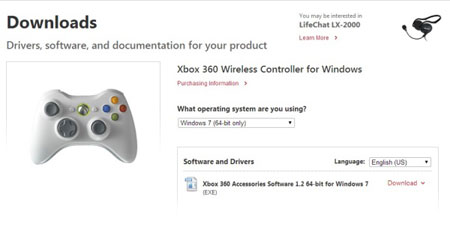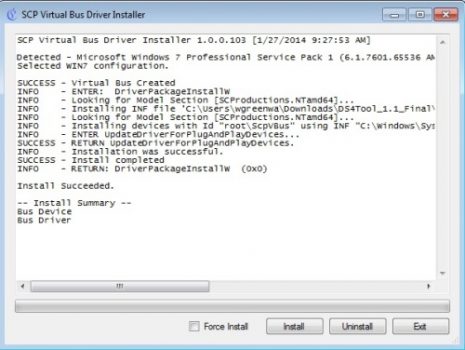Sony’nin yeni nesil konsolunda bulunan Dualshock 4, şu ana kadar üretilmiş en iyi oyun kollarından biri. Ancak bu kolu PS4’ün yanı sıra PC’de de oynamak istiyor veya PS4’ten bağımsız olarak sadece kolu satın alarak PC’de oyun oynamak istiyorsanız size harika haberlerimiz var. Resmi olmasa da Dualshock 4’ü PC’nize tanıtabilir ve Steam gibi birçok oyun platformunda yer alan oyunlarınızı bu kontrolörle oynayabilirsiniz! PCSX2 forumlarında iki kullanıcının ortak çalışması sonucu ortaya çıkan bu işlem için yapmanız gerekenler şunlar:
1. Adım: Xbox 360 Wireless Controller Sürücüsünü PC’ye Kurun
Playstation 4 kolu diyorduk, Xbox nerden çıktı dediğinizi duyar gibiyim. Bu programı kurmamızdaki amaç, bilgisayarımıza Dualshock 4’ü sanki Xbox koluymuş gibi gösterecek olmamız. Kurulumu oldukça basit olan bu programı buradan indirebilirsiniz.
2. Adım: DS4Tool İndirin ve Dosyaları Bir Klasöre Çıkarın
DS4Tool’u bu adresten indirin ve dosyaları uygun bir klasöre çıkarın. Şimdilik DS4Tool kurumu ile ilgili bir şey yapmayın. Bu programı ileriki adımlarda kullanacağız.
3.Adım Virtual Bus Driver Kurulumu
Az önce klasöre çıkarttığımız klasörün, Virtual Bus Driver bölümündeki ScpDriver.exe dosyasını çalıştırın ve yükleyin. Kurulum bittikten sonra size başarıyla tamamlandığını belirten bir uyarı verecektir. Bu yaptığımız işlemi PC’imze Dualshock 4’ü Xbox olarak tanıtmak için kullandık.
4.Adım DualShock 4’ü bilgisayarınıza bağlayın
Şimdi sıra geldi kolumuzu bilgisayara bağlamaya. Kolu isterseniz microUSB ile kablolu olarak, isterseniz de Bluetooth ile kablosuz olarak bağlayabilirsiniz. Eğer microUSB ile bağladıysanız, direk 5. adıma geçiş yapın. Bluetooth bağlantısı tercih edecekseniz ve eğer PS4 ile kontrolör bağlıysa öncelikle hem PS4’ü hem de Dualshock 4’ü kapatın. Daha sonra Share tuşu ile Playstation tuşuna cihazdan ışık çıkana kadar basın. Işığı gördüğünüzde tuşları bırakın ve Dualshock 4’ünüzü herhangi bir bluetooth cihazı ile PC’nize bağlayın.
5. Adım DS4Tool’u çalıştırın
Buraya kadar her şeyi doğru yaptıysanız bağlantılarımız hazır demektir. Öncelikle ScpServer.exe’yi açın. Eğer PS4 doğru bir şekilde bağlandıysa burada kol Controller 1 olarak görücek ve size bağlantıyla ilgili bilgileri sunacaktır. Bu programa biraz göz atmanızı öneririm çünkü içerisinde kolla ilgili birçok ayarı yapabildiğiniz bölüm bulunuyor.
Mac Kullanıcıları Ne Olacak?
Mac kullanıcılarına bir iyi, bir kötü haberimiz var. İyi haber, PS4’ü Mac’e bağlamanız çok daha kolay. Kötü haber ise kontrolörün oyunlara uyumluluğu PC’ye göre çok çok sınırlı. Yine de anlatalım; eğer kolu USB ile bağlayacaksanız zaten Mac Dualshock 4’ü bir gamepad olarak tanıyacaktır. Blueooth üzerinden bağlamak istiyorsanız; Share tuşu ile Playstation tuşuna ışık yanana kadar basıp gerekli eşleşmeyi yapabilirsiniz. Bundan sonra hangi oyunun doğru düzgün kolla çalıştığını bulmak size kalıyor.
İyi Oyunlar!
SSD nedir? Neden SSD almalıyız? SSD alırken nelere dikkat etmeliyiz?